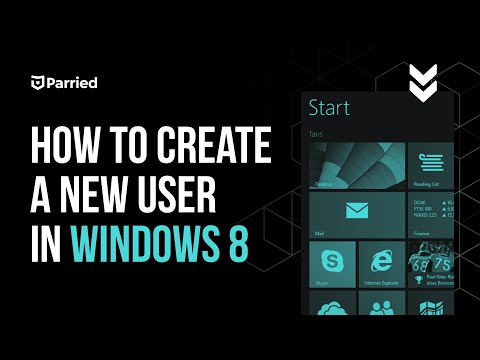
Per le persone con più utenti nella loro famiglia, la creazione di account separati per ogni utente in Windows 8.1 non è solo importante; è essenziale per mantenere la sanità mentale. Senza account separati gli utenti tendono a sovrascrivere le rispettive impostazioni e spostare file che non dovrebbero toccare. Ecco come creare nuovi account in Windows 8.1 e proteggere le informazioni e l'esperienza dei membri della famiglia e degli ospiti.
Vai al Schermata iniziale premendo il tasto Windows sulla tastiera o il pulsante Windows sotto il tablet o il display della decappottabile.
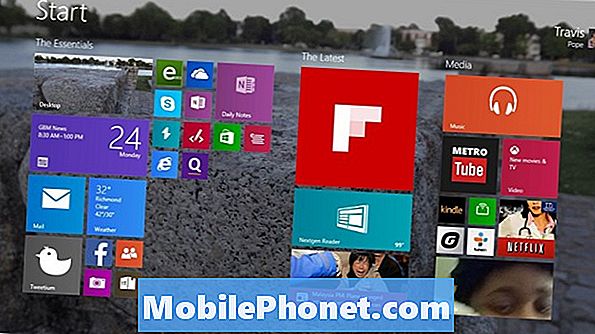
Posiziona il cursore del mouse su angolo in alto a destra del tuo schermo per aprire la Charms Bar. Gli utenti del touch screen devono posizionare il dito sul lato destro dello schermo del dispositivo e spostare leggermente il dito verso sinistra per aprire la barra degli accessi. Ora tocca o fai clic su impostazioni.
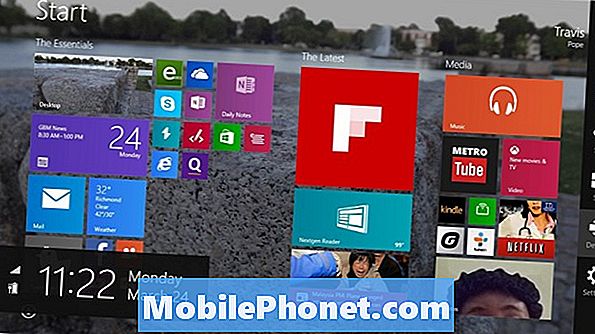
Tocca o fai clic su Cambia le impostazioni del PC.
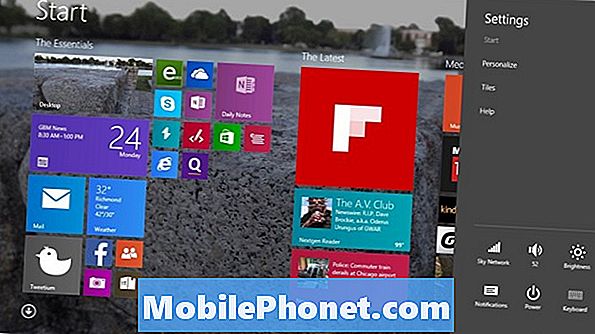
Tocca o fai clic su conti nel menu sul lato sinistro dello schermo. È la seconda opzione dall'alto.

Tocca o fai clic su Altri account.
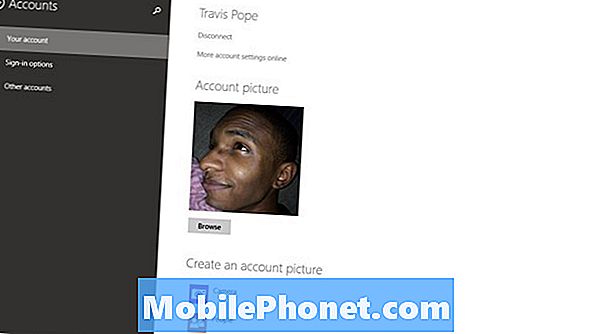
Per aggiungere un altro account al tuo notebook, tablet o desktop di Windows 8.1, fai clic o tocca su Aggiungi un account pulsante vicino al centro dello schermo.
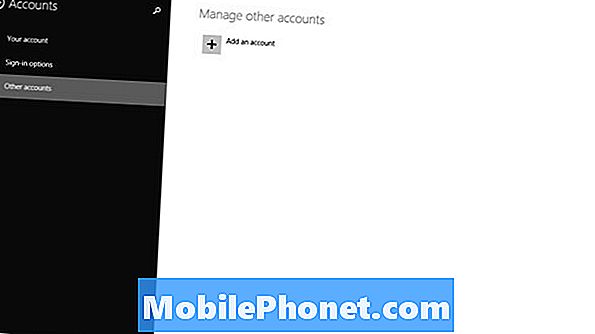
Ora, gli utenti hanno due opzioni. Gli adulti o gli adolescenti con il proprio account Microsoft dovranno avere il nome utente e la password del proprio account Microsoft inseriti qui se si desidera che abbiano accesso al dispositivo. Gli utenti senza un proprio account Microsoft dovranno crearne uno utilizzando il pulsante Iscriviti per un nuovo indirizzo email sotto il campo Indirizzo email.
Se questo account è per un bambino, ti consigliamo di fare clic o toccare l'opzione Aggiungi un account figlio nella parte inferiore della finestra. Questo attiverà i filtri dei contenuti e la ricerca sicura in modo che non possano accedere a materiale inappropriato.
Infine, c'è un'opzione per creare semplicemente un account locale. Gli account locali possono accedere e creare file sul PC e andare online. Tuttavia, non possono scaricare app da Windows Store che non sono gratuite e le loro impostazioni non sono sincronizzate tra PC. Clicca o tocca Accedi senza un account Microsoft per creare uno di questi account.
Ancora una volta, scegli il tipo di account che desideri creare se non lo hai già fatto. Stiamo creando un account locale per questo esempio.
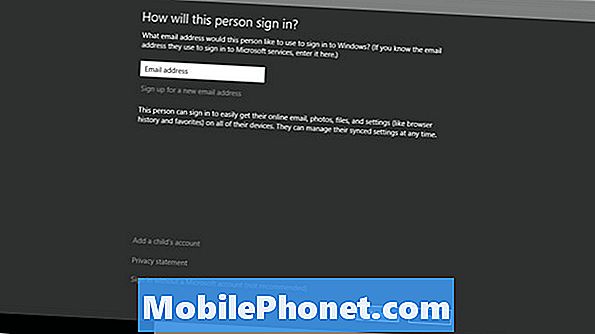
Aggiungi il nome utente che desideri avere per l'account. Puoi saltare l'aggiunta di una password non inserendo nulla in quei campi, se lo desideri. Clicca o tocca Il prossimo.
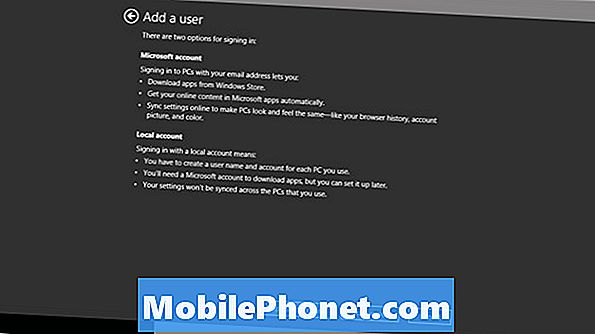
Se si tratta di un account figlio, fare clic o toccare sulla casella di controllo in modo che le attività di questo utente vengano monitorate e mostrate al proprio account. Ciò ti consentirà di monitorare le attività di tuo figlio e assicurarti che si comportino in modo sicuro online.
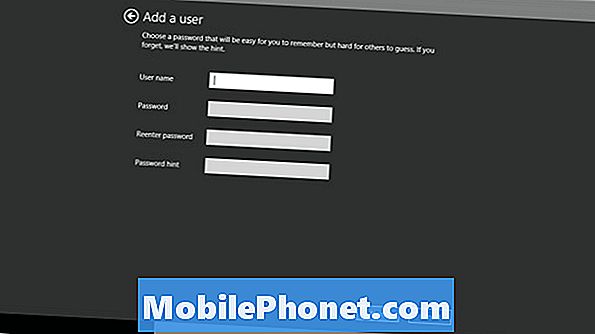
Clicca o toccafinire.
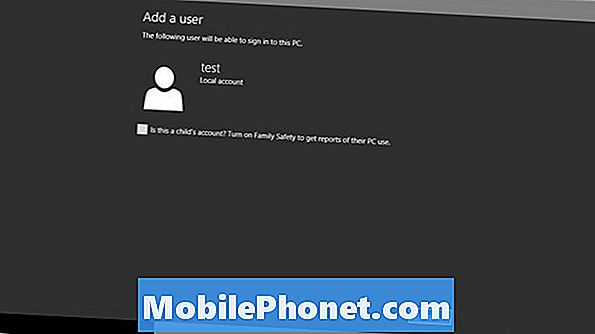
Questo è tutto. Hai creato con successo un nuovo account in Windows 8.1. È importante ricordare che gli utenti avranno bisogno dell'aggiornamento di Windows 8.1 prima di iniziare questo tutorial. È gratuito e disponibile su Windows Store.


